

PRISMAsync Print Server에는 특정 용지에 대한 색 농도를 조정할 수 있는 픽셀 단위로 정확한 미리 보기가 있는 CMYK 편집기가 있습니다. 용지 제품군에 속하는 용지에 인쇄된 이미지의 컬러 또는 기타 요소를 강조할 수 있습니다. 새 CMYK 곡선이 용지 제품군 캘리브레이션 값에 추가됩니다.
용지 제품군의 CMYK 값을 편집하는 모드에는 두 가지가 있습니다.
기본 모드는 빠르고 쉬운 색상 조정용 슬라이더를 사용하여 CMYK를 간편하게 편집하는 모드입니다.
고급 모드, 정밀한 CMYK 편집용
CMYK 조정은 용지 제품군의 모든 용지에 영향을 줍니다.
프린터 캘리브레이션
이 절차를 계속 진행하기 전에 항상 프린터 캘리브레이션을 수행해야 합니다.
계속 진행할지 여부를 결정하기 위해 인쇄 품질을 확인합니다.
을 누릅니다.
[CMYK 곡선 편집] 을(를) 누릅니다.
미디어 패밀리를 선택해 주십시오.
하프톤을 선택해 주십시오.
[편집] 을 누릅니다.
[기본 모드] 창이 열립니다.
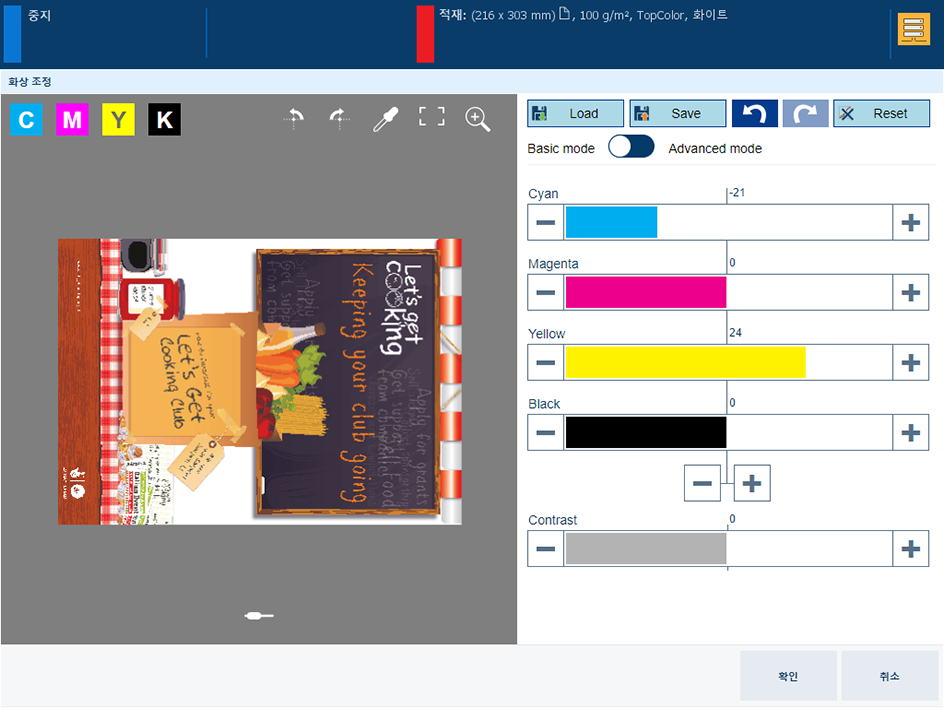 기본 모드의 CMYK 편집기
기본 모드의 CMYK 편집기4가지 색상의 밀도 값을 조정합니다.
확대/축소 기능을 사용하여
 특정 영역의 조정 결과를 확인합니다.
특정 영역의 조정 결과를 확인합니다.
손가락을 사용하여 이미지를 상하좌우로 이동합니다.
[확인] 을 누릅니다.
필요한 경우 다른 하프톤에 대해 이 절차를 반복합니다.
고급 모드에서 CMYK 곡선을 조정하려면 아래 표를 사용하십시오.
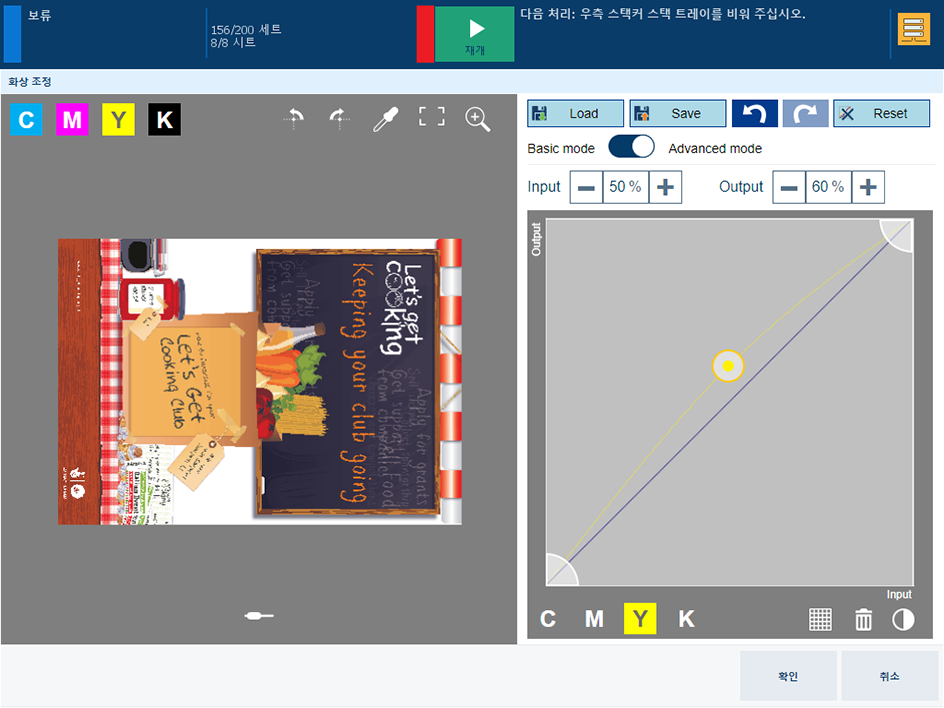 고급 모드의 CMYK 편집기
고급 모드의 CMYK 편집기|
작업 |
지침 |
|---|---|
|
고급 모드 이동 |
|
|
컬러 유지 |
|
|
CMYK 곡선 프리셋 적용 |
|
|
컬러 클리핑 범위 정의 |
|
|
수동으로 곡선 조정 |
|
|
모든 컬러의 대비 조정 |
|
다른 하프톤에도 위의 작업을 수행할 수 있습니다.